Sei nuovo a Capcut e vuoi imparare a aggiungere uno sfondo ai tuoi video? In questo tutorial, ti guideremo attraverso i passaggi di base per aiutarti a migliorare la tua produzione video. Che tu sia un principiante o un utente esperto, queste istruzioni ti aiuteranno ad aggiungere background mozzafiato ai tuoi progetti.
Capcut è una potente app di editing video sviluppata da Bytedance, che offre una varietà di funzionalità per supportare i tuoi progetti creativi. Con Capcut, puoi importare e modificare senza sforzo i tuoi video, riconoscere e rimuovere sfondi, applicare filtri e adesivi, regolare i colori e molto altro ancora. È una soluzione unica per tutte le tue esigenze di editing video.
Esistono due metodi che puoi utilizzare per aggiungere uno sfondo in capitale. Il primo metodo prevede l'utilizzo del cambio di sfondo integrato. Per iniziare, seleziona il video o la foto con cui si desidera lavorare e tocca l'icona "Effetti". Da lì, selezionare "Sfondo" e scegliere un colore o un'immagine dalle opzioni disponibili. È inoltre possibile regolare la posizione, le dimensioni e l'opacità dello sfondo per ottenere l'effetto desiderato. Inoltre, Capcut supporta la rimozione di colori specifici, permettendoti di declinare i tuoi video e concentrarti sull'argomento principale.
Il secondo metodo prevede l'aggiunta di uno sfondo al progetto senza rimuovere quello originale. Per fare ciò, importa il tuo video o foto in Capitano e trascinalo nella sequenza temporale. Quindi, fai clic sul pulsante "Aggiungi media" e seleziona lo sfondo che si desidera utilizzare. Posizionalo sotto il livello principale o il livello fotografico e imposta la sua durata per abbinare la lunghezza del progetto. Mute o regolando l'opacità dello strato principale, è possibile garantire che lo sfondo rimanga il punto focale.
In conclusione, Capcut offre una gamma di funzionalità per aiutarti a creare video dall'aspetto professionale con sfondi mozzafiato. Sia che tu preferisca utilizzare il cambia dello sfondo integrato o aggiungere un livello separato, Capcut semplifica la personalizzazione dei tuoi video e dare loro quel vantaggio extra. Allora perché aspettare? Inizia a usare Capcut oggi e guarda come può portare la tua produzione video al livello successivo!
Guida passo per passo: impara a aggiungere uno sfondo in capcut
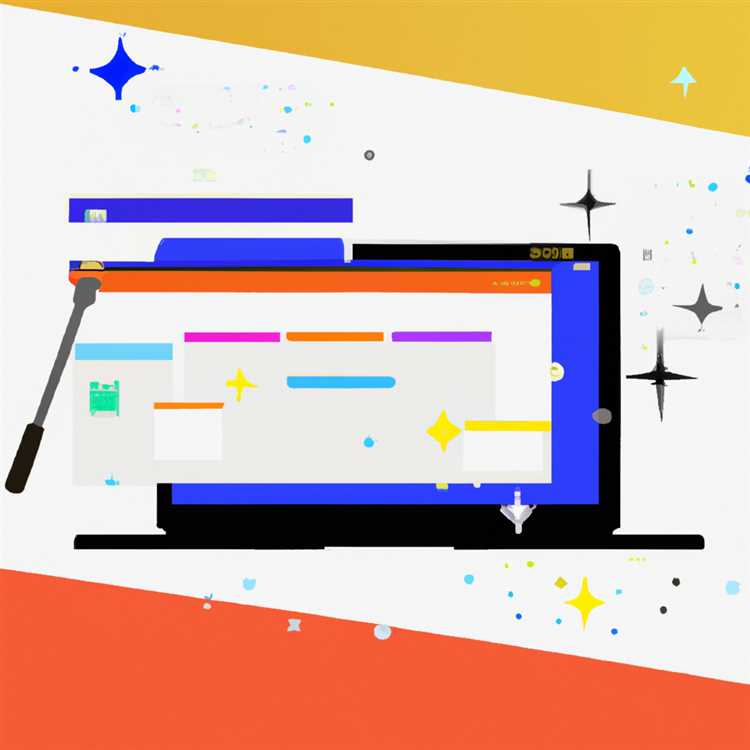
CapCut è una piattaforma di editing video versatile che consente agli utenti di aggiungere vari elementi ai propri video, inclusi gli sfondi. L'aggiunta di uno sfondo può portare il tuo video a un livello superiore, permettendoti di creare un'esperienza più coinvolgente e visivamente accattivante per i tuoi spettatori. In questa guida passo passo ti guideremo attraverso il processo di aggiunta di uno sfondo al tuo video utilizzando CapCut.
- Apri CapCut e seleziona il progetto su cui vuoi lavorare. Se non hai ancora un progetto, puoi crearne uno nuovo cliccando sull'icona "+".
- Importa il tuo video nel progetto. Puoi farlo facendo clic sul pulsante "Aggiungi media" e selezionando il video dal tuo dispositivo.
- Una volta importato il video, trascinalo sulla timeline nella parte inferiore dello schermo. Quindi, fai clic sul livello video per selezionarlo.
- Fare clic sulla scheda "Effetti" sul lato sinistro dello schermo. Qui troverai un'ampia gamma di effetti e strumenti che puoi utilizzare per migliorare il tuo video.
- Nella scheda Effetti, scorri verso il basso e trova lo strumento "Cambia sfondo". Fare clic su di esso per aprire lo strumento.
- Dopo aver aperto lo strumento Cambia sfondo, vedrai un'anteprima del tuo video con uno sfondo trasparente. Sul lato destro dello schermo vedrai anche le opzioni per scegliere un nuovo sfondo.
- CapCut ti offre varie opzioni per selezionare un nuovo sfondo. Puoi scegliere dalla galleria del tuo dispositivo oppure esplorare la libreria in-app per opzioni di sfondo gratuite.
- Seleziona lo sfondo che desideri utilizzare facendo clic su di esso. Puoi anche regolare la posizione e le dimensioni dello sfondo per adattarlo perfettamente al tuo video.
- Dopo aver selezionato e posizionato lo sfondo, fai clic sul pulsante "Applica" per applicare le modifiche al tuo video.
- CapCut applicherà automaticamente il nuovo sfondo al tuo video e potrai vedere le modifiche nella finestra di anteprima. Se necessario, puoi anche apportare ulteriori modifiche.
- Visualizza l'anteprima del tuo video con il nuovo sfondo per vedere come appare. Se sei soddisfatto del risultato, fai clic sul pulsante "Esporta" per salvare il video modificato.
Aggiungere uno sfondo in CapCut è uno strumento semplice ma potente che può portare la tua produzione video a un livello superiore. Seguendo questa guida passo passo, puoi facilmente aggiungere uno sfondo ai tuoi video e scoprire il potenziale che ha per creare contenuti visivamente accattivanti. Inizia a sperimentare sfondi diversi e scopri come aumenta alle stelle la qualità dei tuoi video!
Passaggio 2: importa la sovrapposizione video

Importazione di un overlay video è un passo importante per aggiungere uno sfondo al tuo progetto di capcut. Questo passaggio è risolto senza sforzo utilizzando l'interfaccia intuitiva di Capcut. Ecco cosa devi fare:
- Apri l'app di capcut sul tuo PC o dispositivo mobile. Se non hai l'app, puoi semplicemente scaricarla dall'App Store.
- Fai clic sul pulsante "+" per creare un nuovo progetto. Questo aprirà l'editor del progetto.
- Importa il video o la foto che si desidera utilizzare come sovrapposizione di sfondo. Capcut supporta una vasta gamma di formati di video e foto, quindi non avrai difficoltà nell'uso dei media desiderati.
- Regola la posizione e ridimensiona l'overlay video per soddisfare i requisiti del tuo progetto. Puoi spostare liberamente la sovrapposizione e apportare modifiche senza problemi.
- Inoltre, Capcut fornisce strumenti ampi per regolare il colore, la somma e altri effetti della sovrapposizione. È possibile utilizzare questi strumenti per apportare regolazioni dall'aspetto professionale all'immagine di sfondo.
Che tu sia un editor di video per principianti o esperti, lo strumento di sovrapposizione video di Capcut è un metodo affidabile e intuitivo per aggiungere sfondi ai tuoi progetti. Con pochi clic, puoi importare la sovrapposizione desiderata, regolare senza sforzo la sua posizione e dimensioni e apportare modifiche all'aspetto professionale. Inoltre, gli ampi strumenti di Capcut ti consentono di personalizzare il tuo overlay per abbinare lo stile e il tema del tuo progetto.
Quindi, non importa se si sta rimuovendo uno schermo verde o semplicemente aggiungendo un nuovo sfondo, lo strumento di sovrapposizione video di Capcut è la chiave per raggiungere i risultati desiderati. Inizia oggi a esplorare questa straordinaria app e scopri le infinite possibilità che offre!
Eleva i tuoi video con uno sfondo elegante
L'aggiunta di uno sfondo ai tuoi video può migliorare notevolmente il loro fascino visivo e portarli al livello successivo. Incorporando uno sfondo elegante e ben scelto, puoi trasformare un video normale in qualcosa di straordinario. In questa guida, ti guideremo attraverso il processo di aggiunta di uno sfondo in Capcut, un popolare software di editing video. Quindi iniziamo!
Perché aggiungere uno sfondo?
Ci sono diversi motivi per cui l'aggiunta di uno sfondo ai tuoi video è utile. In primo luogo, ti consente di impostare l'umore e creare un'atmosfera specifica che completa il contenuto del tuo video. Che tu voglia trasmettere un senso di professionalità, eccitazione o tranquillità, un background ben realizzato può aiutarti a raggiungere questo obiettivo.
In secondo luogo, l'aggiunta di uno sfondo fornisce un elemento visivo che può aiutare a rendere i tuoi video più coinvolgenti e accattivanti per il tuo pubblico. Aggiunge profondità e dimensione al tuo filmato, rendendolo visivamente interessante ed esteticamente piacevole.
Metodi per aggiungere uno sfondo in capcut
Capcut offre diversi metodi per aggiungere uno sfondo ai tuoi video, permettendoti di scegliere quello che si adatta meglio alle tue esigenze e preferenze. Ecco due metodi popolari:
- Usando Greenscreen: Capcut ha una funzione integrata chiamata Greenscreen che consente di sostituire lo sfondo del tuo filmato con un colore solido o un'altra immagine o video. Questo metodo è particolarmente utile se hai filmato il tuo video davanti a uno schermo verde o blu. Selezionando lo sfondo di sostituzione desiderato, puoi cambiare senza sforzo l'intero look e la sensazione del tuo video.
- Importazione di immagini di sfondo: un'altra opzione è l'importazione di immagini di sfondo o video in Capcut. Puoi scegliere tra una varietà di opzioni gratuite o a pagamento disponibili online. Dopo aver selezionato l'immagine di sfondo, puoi facilmente applicarla al tuo video posizionandolo come un livello sopra il filmato principale. Da lì, puoi apportare regolazioni e modificare la posizione, le dimensioni e altre proprietà visive per ottenere l'effetto desiderato.
Come aggiungere uno sfondo in capcut
Ora che hai scelto il metodo desiderato per aggiungere uno sfondo in capcut, è tempo di imparare come applicarlo. Segui questi passi:
- Inizia aprendo il tuo progetto video in capcut.
- Fai clic sul pulsante "+" per importare l'immagine di sfondo o il video nell'editor.
- Seleziona l'immagine o il video di sfondo che si desidera utilizzare e fai clic su "Importa" per aggiungerla al progetto.
- Una volta importato, trascina e lascia cadere l'immagine di sfondo o il video sulla parte superiore del filmato principale per creare un nuovo livello.
- Effettuare tutte le regolazioni necessarie alla posizione, alle dimensioni e ad altre proprietà visive del livello di sfondo per ottenere l'aspetto desiderato.
- Anteprima il video modificato per garantire che lo sfondo sia applicato correttamente.
- Se tutto sembra buono, fai clic su "Esporta" per salvare il video finale con il nuovo background.
Conclusione
L'aggiunta di uno sfondo ai tuoi video può migliorare significativamente la loro qualità generale e renderli più attraenti per i tuoi spettatori. In Capcut, hai più opzioni per aggiungere sfondi, tramite la funzione Greenscreen o importando immagini o video di sfondo. Con la guida passo-passo fornita sopra, puoi facilmente imparare come applicare questi metodi e iniziare a elevare i tuoi video con background eleganti. Quindi non limitarti: scatena il tuo potenziale creativo e fai risaltare i tuoi video!





